Si vous êtes propriétaire d’un site web, vous savez probablement déjà que les technologies de sécurité web évoluent constamment pour assurer la sécurité de vos projets. Grâce à ces mêmes développements, les utilisateurs en ligne peuvent eux aussi naviguer en toute tranquillité sur le web. Cependant, certains sites web peuvent ne pas être à jour avec les dernières mesures de sécurité, ce qui peut déclencher l’erreur NET::ERR_CERT_WEAK_SIGNATURE_ALGORITHM.
La bonne nouvelle, c’est que cette erreur n’est pas le signe d’une négligence majeure de la part du propriétaire du site web. De plus, elle peut être facilement corrigée en mettant à jour un certificat SSL/TLS. Par ailleurs, si ce message d’erreur est déclenché par erreur, les utilisateurs peuvent essayer quelques tactiques de dépannage simples pour le résoudre.
Dans cet article, nous allons explorer l’erreur NET::ERR_CERT_WEAK_SIGNATURE_ALGORITHM et ses causes. Ensuite, nous montrerons aux propriétaires de sites web et aux visiteurs comment résoudre le problème. Plongeons dans le vif du sujet !
Qu’est-ce que l’erreur NET::ERR_CERT_WEAK_SIGNATURE_ALGORITHM ?
Lorsque vous naviguez sur le web, vous pouvez rencontrer l’erreur NET::ERR_CERT_WEAK_SIGNATURE_ALGORITHM. Cette situation n’est pas idéale, car elle vous gêne lorsque vous essayez d’accéder à un site web :
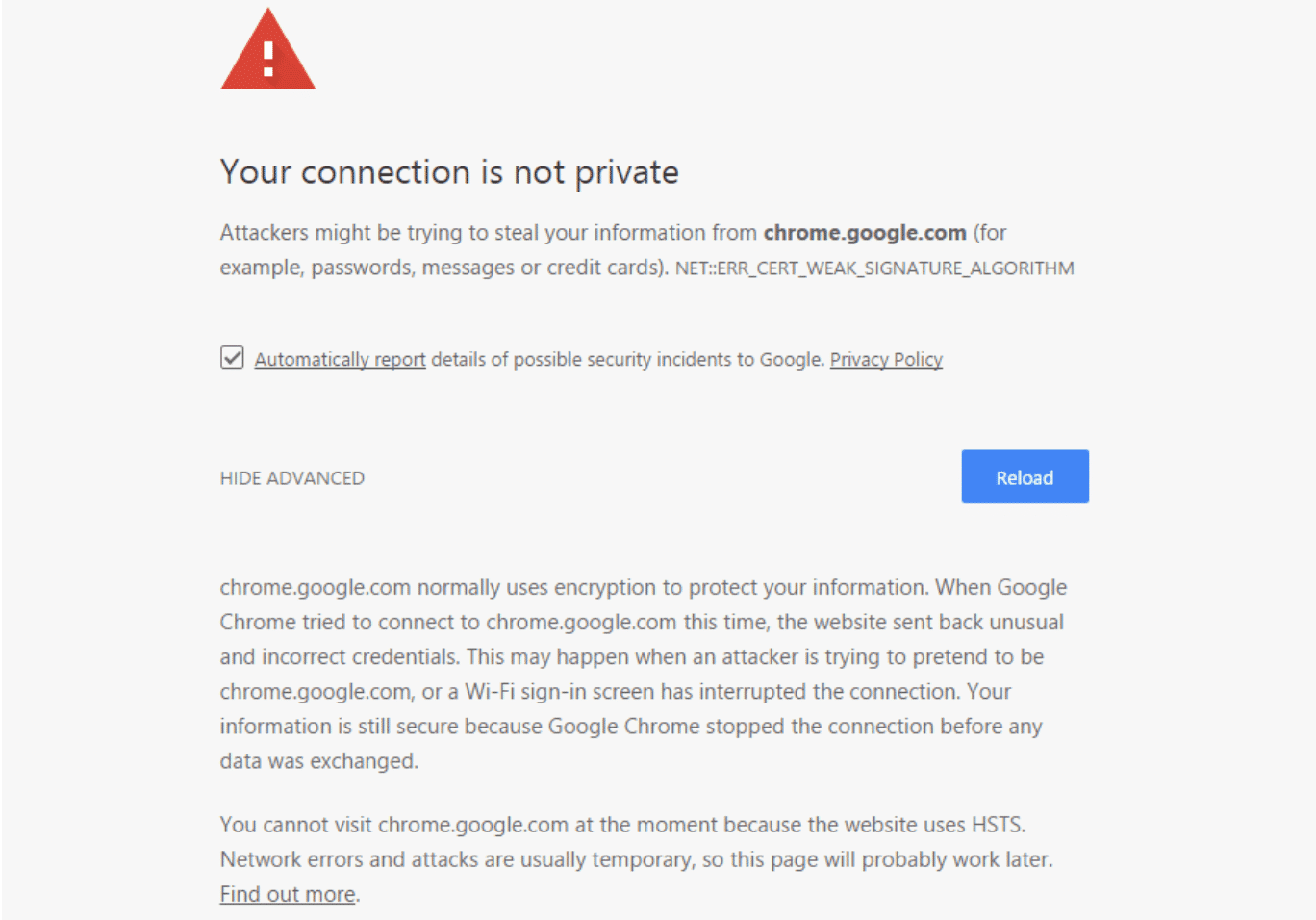
Cette erreur peut choquer les propriétaires de sites web et les visiteurs. Elle comporte un symbole de danger universellement connu (un symbole de danger rouge) et indique : « Votre connexion n’est pas privée ». Elle est donc susceptible de vous rendre au moins un peu nerveux.
Pour comprendre l’erreur NET::ERR_CERT_WEAK_SIGNATURE_ALGORITHM, il est essentiel d’avoir une compréhension de base du protocole Secure Sockets Layer (SSL). Ce protocole offre aux sites web et aux utilisateurs une couche de sécurité supplémentaire en chiffrant et en authentifiant les données entre les serveurs web et les navigateurs.
Ce protocole est particulièrement important pour les sites de commerce électronique qui traitent des informations sensibles telles que les données des cartes bancaires, les mots de passe et d’autres données personnelles. Si le protocole SSL est apparu en premier, le protocole Transport Layer Security (TLS) est aujourd’hui plus répandu. Il s’agit en effet d’une version plus récente du protocole SSL.
Vous vous demandez peut-être en quoi tout cela est pertinent pour l’erreur NET::ERR_CERT_WEAK_SIGNATURE_ALGORITHM. Nous l’expliquerons dans la section suivante en explorant ses causes.
Quelles sont les causes de l’erreur NET::ERR_CERT_WEAK_SIGNATURE_ALGORITHM ?
Maintenant que vous en savez plus sur l’erreur NET::ERR_CERT_WEAK_SIGNATURE_ALGORITHM et sur les protocoles SSL/TLS, voyons comment implémenter ces derniers sur un site. Ensuite, nous pourrons nous pencher plus en profondeur sur les véritables causes du message d’erreur.
Comme nous l’avons vu, grâce au cryptage, les protocoles SSL et TLS peuvent contribuer à protéger les sites web contre les pirates et autres menaces de sécurité. Heureusement, il est très facile d’utiliser ce protocole sur votre site. Il vous suffit d’obtenir un certificat SSL ou TLS. Mieux encore, vous pouvez souvent en obtenir un gratuitement :
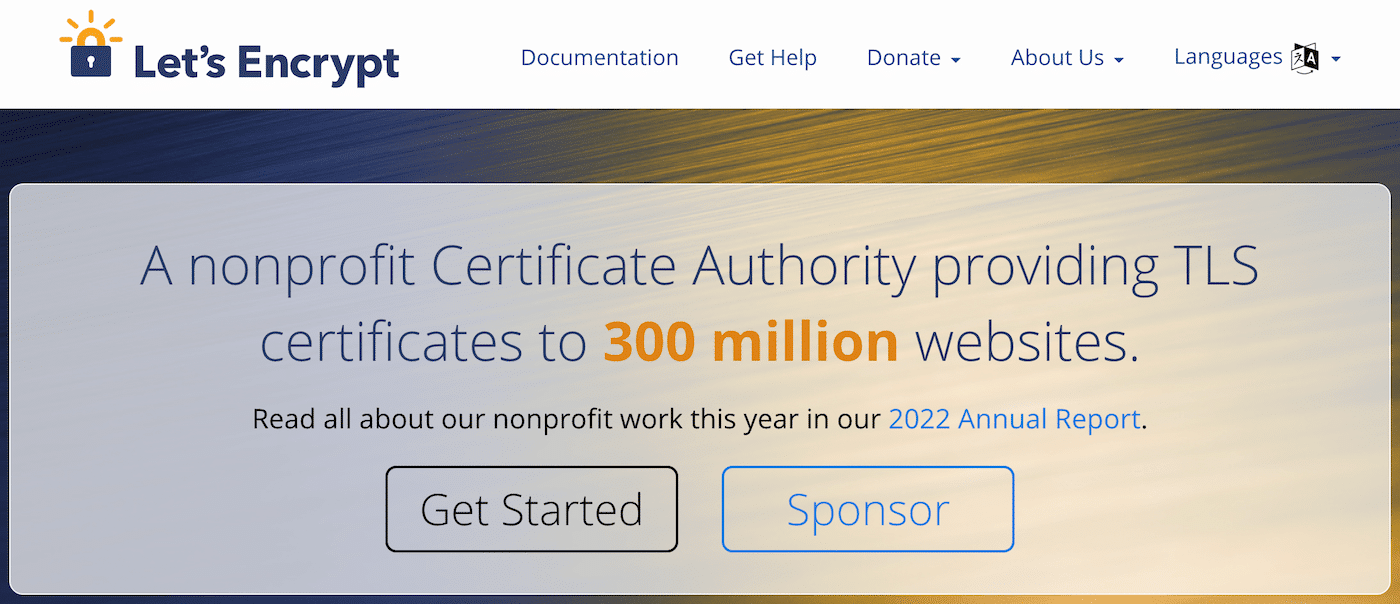
Par exemple, vous pouvez utiliser Let’s Encrypt pour obtenir un certificat TLS gratuit. Cependant, si vous ne choisissez pas soigneusement votre certificat, ou s’il devient obsolète, vous risquez de rencontrer l’erreur NET::ERR_CERT_WEAK_SIGNATURE_ALGORITHM.
Sans entrer dans les détails, les certificats SSL/TLS doivent utiliser un algorithme de hachage sécurisé (SHA) pour fonctionner correctement. Dans le passé, SHA-1 était la norme. Cependant, une version plus sûre, appelée SHA-2, a été développée par la suite.
En d’autres termes, si votre certificat SSL ou TLS utilise SHA-1, cela peut déclencher l’erreur NET::ERR_CERT_WEAK_SIGNATURE_ALGORITHM.
Pour les propriétaires de sites web, un certificat SSL ou TLS obsolète est la principale cause de cette erreur. Cependant, la technologie est imparfaite et l’erreur NET::ERR_CERT_WEAK_SIGNATURE_ALGORITHM peut également être déclenchée par erreur.
En ce qui concerne les utilisateurs de sites web, voici quelques coupables courants qui peuvent déclencher cette erreur accidentellement :
- Navigateurs web obsolètes
- Réglages du navigateur
- Pare-feu actif
- Cache ou cookies corrompus
- Extensions de navigateur défectueuses ou incompatibles
La cause exacte peut ne pas être évidente dès le départ. Dans les deux sections suivantes, nous montrerons aux propriétaires de sites web et aux visiteurs comment résoudre l’erreur.
Comment corriger l’erreur NET::ERR_CERT_WEAK_SIGNATURE_ALGORITHM (la seule solution pour les propriétaires de sites web)
Si votre site Web affiche l’erreur NET::ERR_CERT_WEAK_SIGNATURE_ALGORITHM, il n’y a pas lieu de paniquer. Vous pourriez même être rassuré par le fait qu’il n’y a qu’une seule solution à ce problème.
Pour corriger cette erreur, il vous suffit de faire ré-émettre votre certificat SSL ou TLS ou d’en acheter un nouveau. Bien entendu, vous devrez vérifier que votre nouveau certificat utilise SHA-2 ou SHA-256 (et non SHA-1).
À ce stade, vous pouvez également vous demander s’il est opportun de changer d’hébergeur. La gestion de cette partie de votre site web peut être fastidieuse et stressante. C’est pourquoi vous préférerez peut-être un hébergeur qui simplifie le processus :
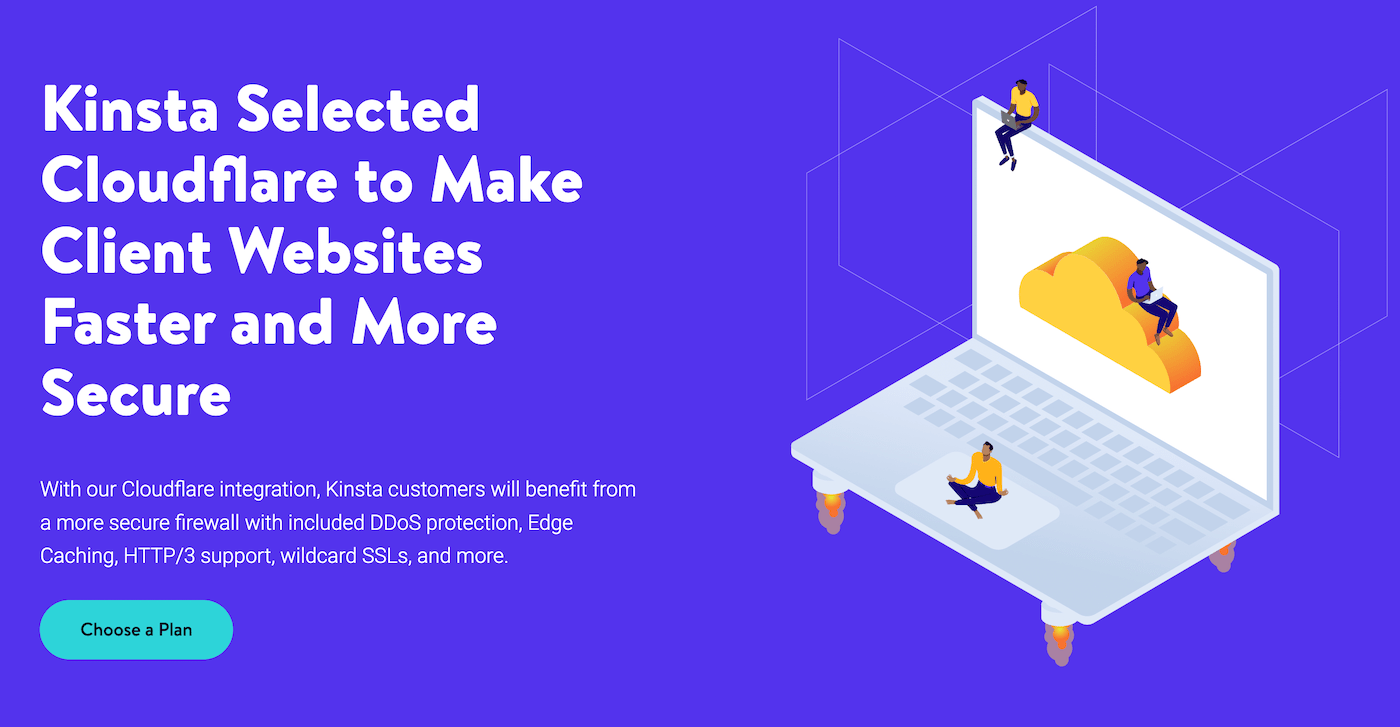
Chez Kinsta, tous nos services d’hébergement incluent un certificat SSL Cloudflare gratuit avec support wildcard, qui utilise SHA-2. De plus, ce service est inclus automatiquement, de sorte que vous n’aurez pas à vous soucier de l’installation d’un certificat SSL sur votre site.
Si vous vérifiez auprès de votre fournisseur SSL/TLS ou de votre hébergeur et que vous constatez que votre certificat est bien à jour, mais que vous voyez toujours l’erreur NET::ERR_CERT_WEAK_SIGNATURE_ALGORITHM, cela signifie que le message est affiché par erreur. Dans ce cas, vous avez affaire à un problème côté utilisateur, passez donc à la section suivante pour déterminer de quoi il s’agit.
Comment corriger l’erreur NET::ERR_CERT_WEAK_SIGNATURE_ALGORITHM (7 solutions pour les visiteurs du site web)
Si vous avez confirmé que votre certificat SSL/TLS n’est pas en cause, ou si vous êtes un visiteur de site web prudent qui a rencontré cette erreur, il est temps de commencer à résoudre le problème. Voici sept solutions pour l’erreur NET::ERR_CERT_WEAK_SIGNATURE_ALGORITHM !
1. Mettre à jour votre navigateur
NET::ERR_CERT_WEAK_SIGNATURE_ALGORITHM ne fait pas partie des erreurs les plus courantes, mais la plupart de ses solutions sont très simples. En fait, il suffit parfois de mettre à jour votre navigateur pour résoudre l’erreur.
Cette erreur peut apparaître dans n’importe quel navigateur web. Toutefois, Google Chrome étant le navigateur le plus répandu sur le marché, nous l’utiliserons pour les exemples de ce tutoriel.
Pour mettre à jour Chrome, il suffit d’ouvrir le navigateur et de cliquer sur les trois points situés à côté de la barre de navigation. Sélectionnez ensuite Aide, puis À propos de Google Chrome:
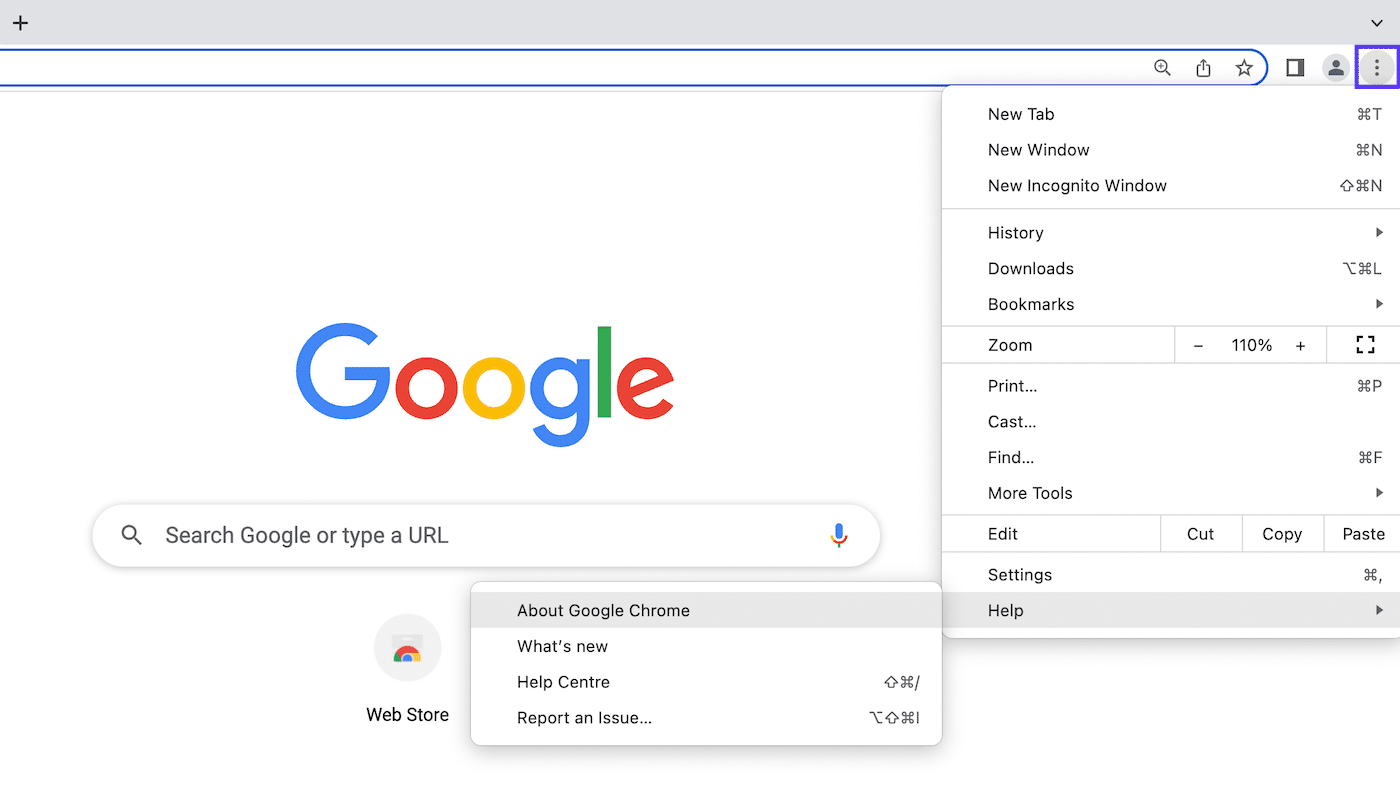
Sur la page suivante, vous trouverez l’option permettant de mettre à jour Chrome s’il est obsolète. Si vous ne trouvez pas cette option, c’est que vous utilisez la version la plus récente du navigateur web.
Exécutez la mise à jour et essayez à nouveau d’accéder à la page qui affiche le NET::ERR_CERT_WEAK_SIGNATURE_ALGORITHM.
2. Réinitialiser les réglages de votre navigateur
Une autre façon simple de résoudre le problème NET::ERR_CERT_WEAK_SIGNATURE_ALGORITHM dans Chrome consiste à réinitialiser les réglages de votre navigateur. Pour ce faire, cliquez à nouveau sur les trois points situés à côté de votre barre de navigation.
Ensuite, allez dans Réglages > Réinitialiser les réglages :
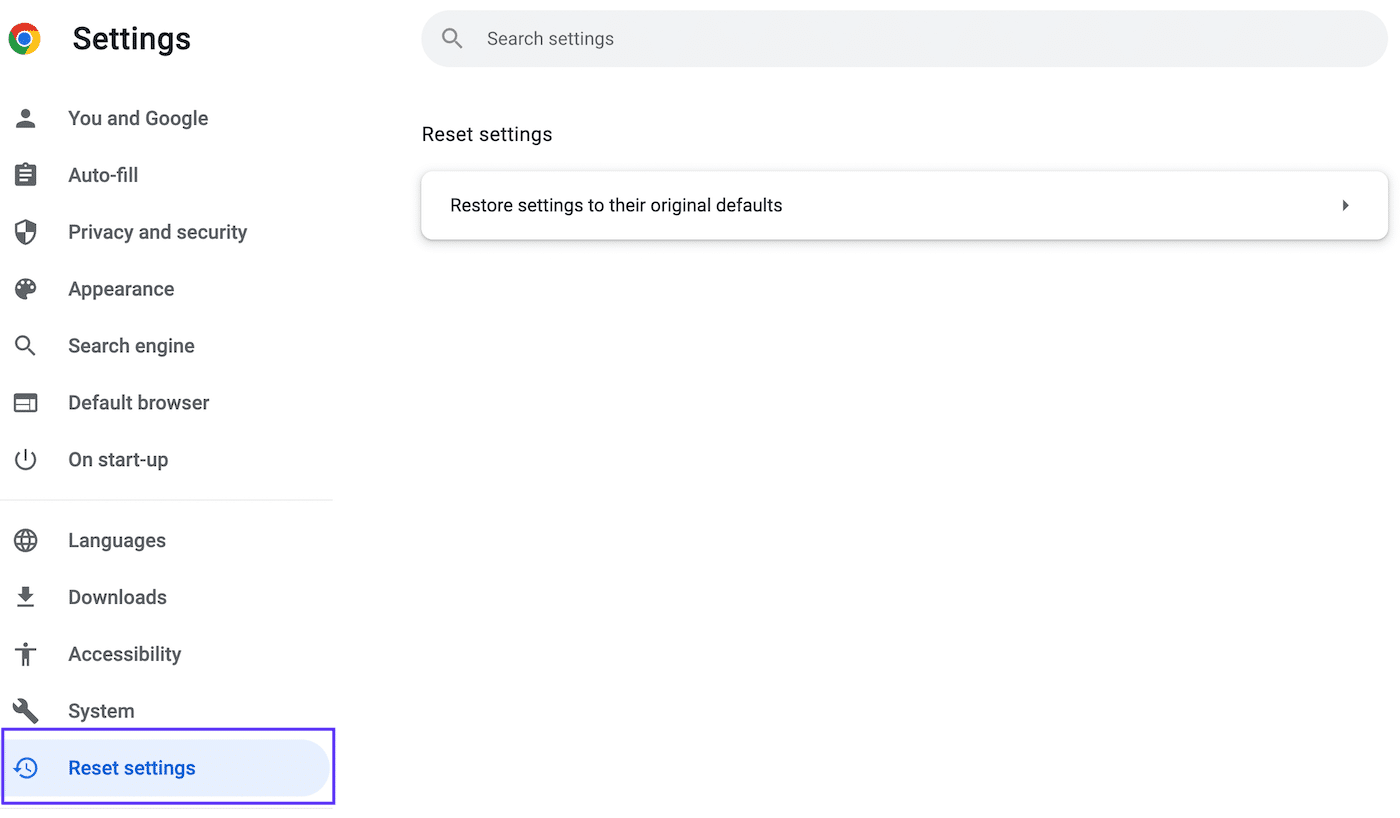
Cliquez ensuite sur Restaurer les réglages par défaut. Le message suivant s’affiche :
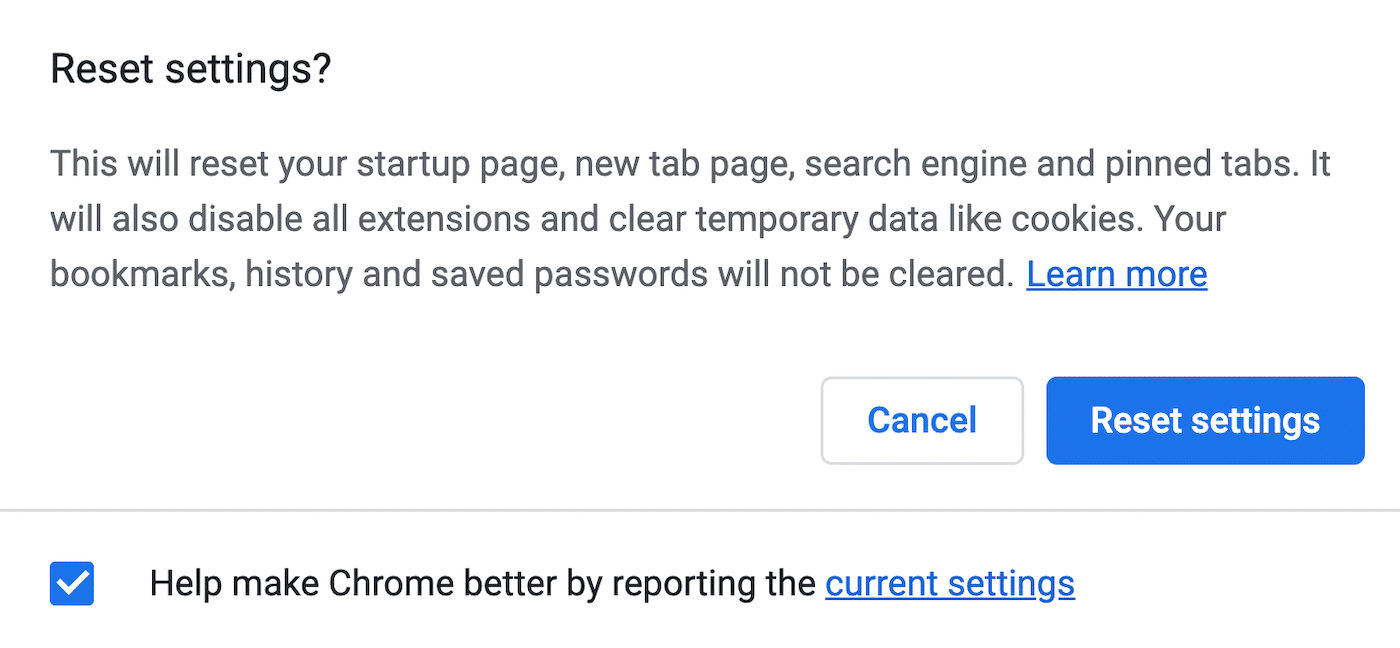
Pour continuer, cliquez simplement sur le bouton Réinitialiser les réglages. Une fois le processus terminé, la page sera actualisée et vous ne recevrez pas d’autre confirmation. Vous pouvez ensuite retourner sur le site web affichant l’erreur NET::ERR_CERT_WEAK_SIGNATURE_ALGORITHM pour vérifier s’il est accessible. Si ce n’est pas le cas, continuez à lire !
3. Désactiver tout pare-feu actif
Jusqu’à présent, nous vous avons uniquement montré comment résoudre cette erreur dans votre navigateur web. Cependant, votre système d’exploitation peut également être en cause. Lorsque votre appareil utilise un pare-feu, il peut accidentellement bloquer un site web sûr, ce qui entraîne l’erreur NET::ERR_CERT_WEAK_SIGNATURE_ALGORITHM.
Heureusement, il est très facile de désactiver les pare-feu sur les appareils Windows et Mac. Commençons par la procédure à suivre sur un ordinateur Mac.
Pour commencer, allez dans Préférences Système > Sécurité et confidentialité et cliquez sur l’onglet Pare-feu:
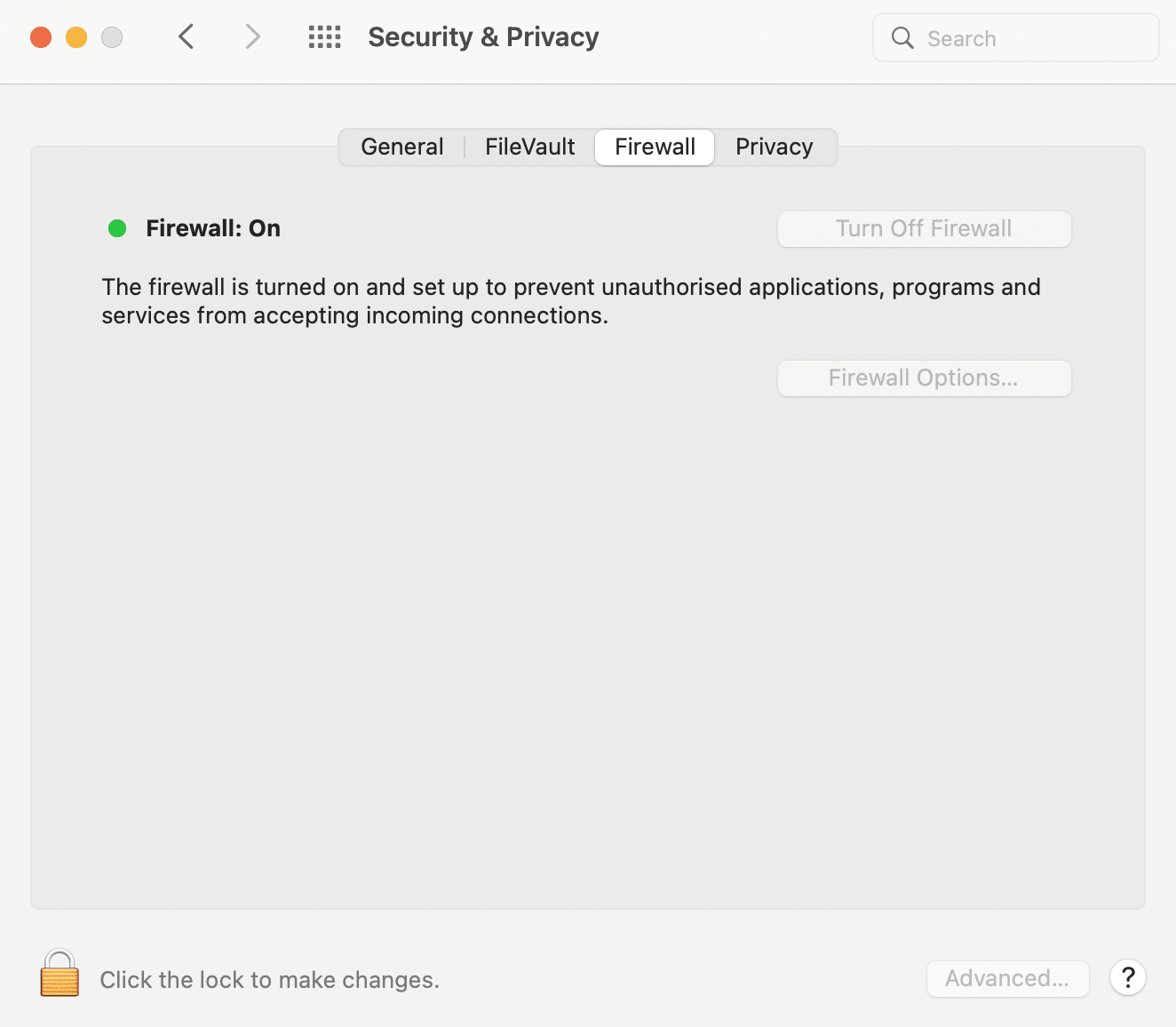
Si vous découvrez que votre pare-feu est désactivé, vous pouvez vous arrêter ici et passer à la méthode suivante. Toutefois, s’il est activé, sélectionnez le cadenas en bas à gauche de la fenêtre.
Vous devrez entrer votre mot de passe pour continuer. Ensuite, cliquez sur le bouton « Désactiver le pare-feu » et cliquez à nouveau sur le cadenas pour enregistrer les modifications :
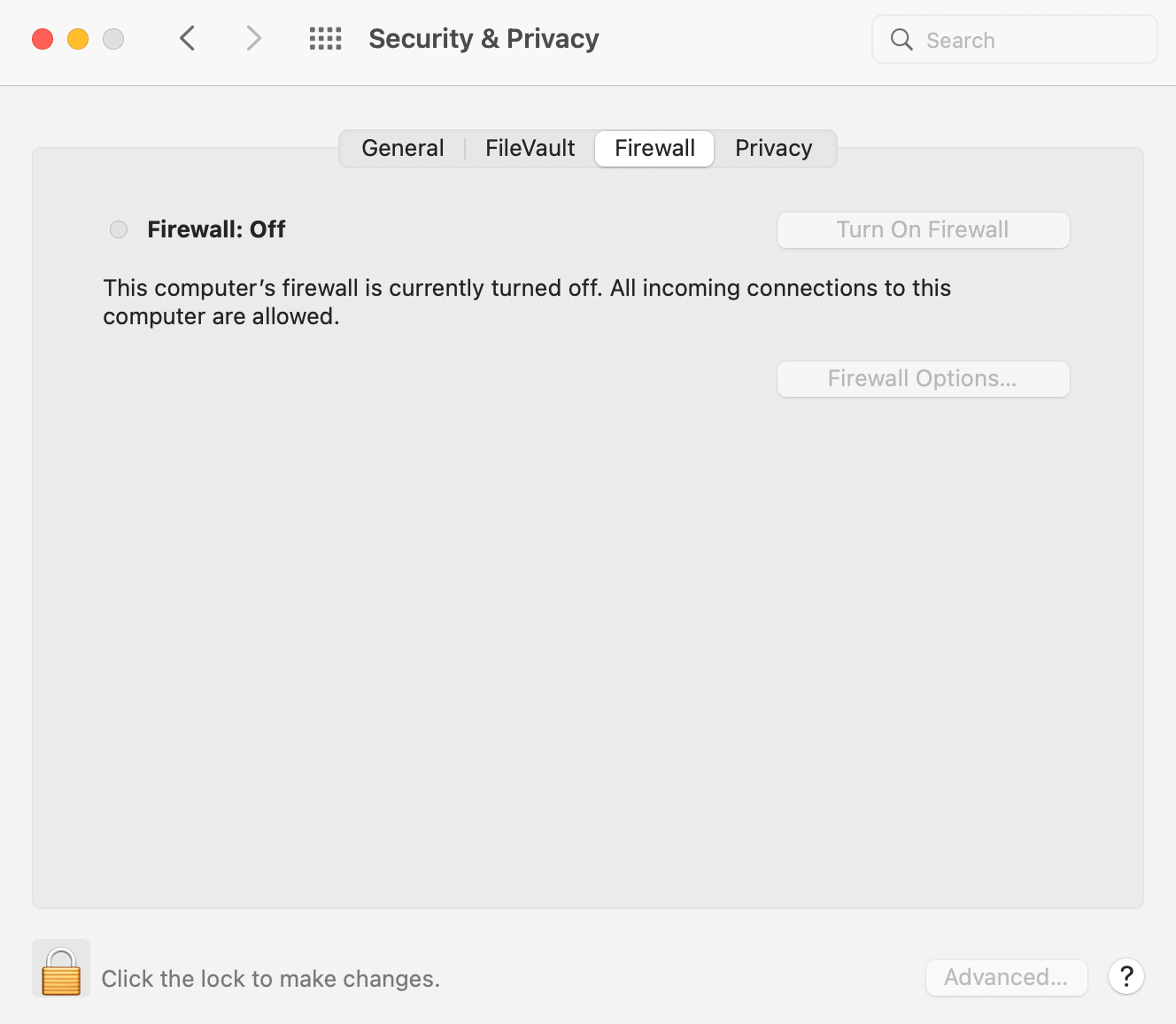
C’est aussi simple que cela !
Sous Windows, allez dans Panneau de configuration > Système > Confidentialité et sécurité . Sélectionnez ensuite Sécurité Windows et trouvez Pare-feu et protection réseau:
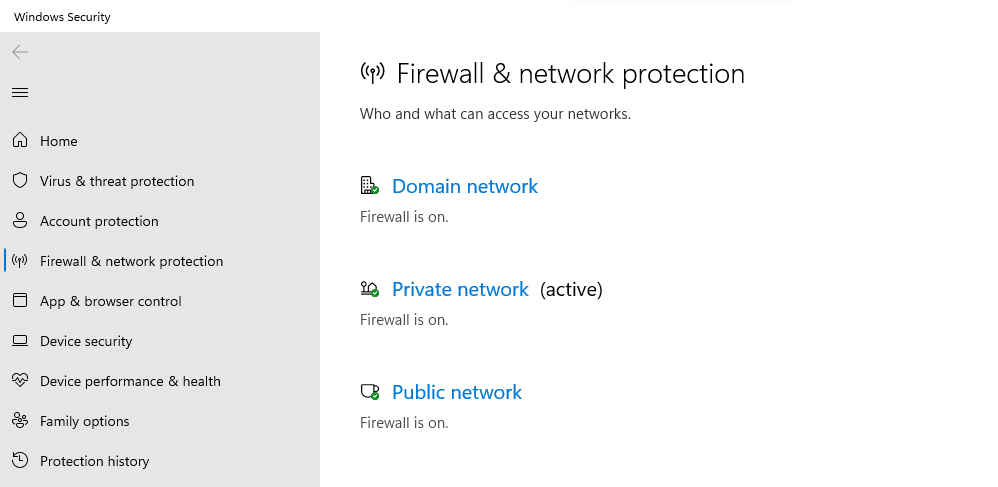
Vous pouvez gérer tous vos pare-feu Windows à partir de cet écran. Lorsque vous avez terminé, retournez dans votre navigateur pour vérifier si l’erreur NET::ERR_CERT_WEAK_SIGNATURE_ALGORITHM a été corrigée.
4. Désactiver les extensions de navigateur
Comme nous l’avons vu précédemment, Google Chrome est le navigateur le plus utilisé. L’une des raisons de sa popularité est que vous pouvez étendre ses fonctionnalités grâce aux extensions Chrome. Ces modules pratiques peuvent vous aider dans de nombreux domaines, comme la vérification de votre grammaire, la gestion de vos mots de passe, etc.
Toutefois, comme les extensions proviennent de développeurs tiers, il existe toujours un risque d’incompatibilité entre elles ou avec certains sites web. Vous pouvez vérifier si l’une de vos extensions déclenche l’erreur NET::ERR_CERT_WEAK_SIGNATURE_ALGORITHM dans Chrome en essayant d’accéder au site à l’aide d’une fenêtre Incognito.
Par défaut, toutes vos extensions Chrome sont désactivées dans Incognito. Il s’agit donc d’un moyen rapide de déterminer si elles sont en cause :

Si vous constatez que vous pouvez accéder au site sans problème en mode Incognito, l’une de vos extensions Chrome est probablement à l’origine de l’erreur.
Dans ce cas, ouvrez simplement Chrome (en mode normal) et cliquez sur l’icône représentant un puzzle à droite de votre barre de navigation. Cela ouvrira un menu déroulant affichant certaines de vos extensions. Recherchez Gérer les extensions en bas de la page et cliquez dessus.
Vous pouvez également aller dans Réglages > Extensions pour accéder au même écran :
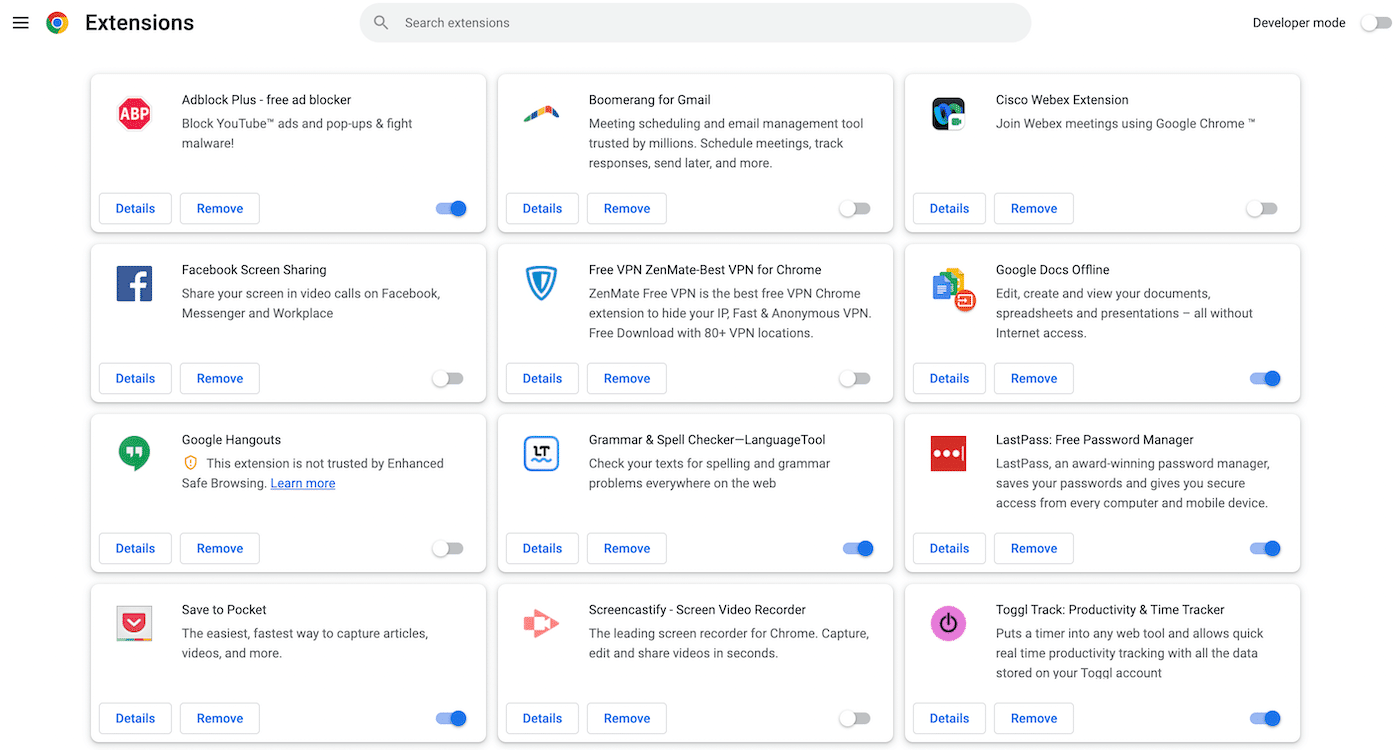
À partir de cette page, vous pouvez facilement désactiver toutes les extensions actives en cliquant sur le bouton de basculement situé dans le coin inférieur droit du panneau.
Toutefois, à ce stade, vous ne savez pas quelle extension est à l’origine de l’erreur. Désactivez-les donc l’une après l’autre pour le déterminer. Ensuite, vous pouvez supprimer l’extension Chrome problématique pour éviter les erreurs à l’avenir.
5. Effacer le cache et les cookies de votre navigateur
La mise en cache du navigateur stocke certaines données d’un site web dans votre navigateur la première fois que vous le visitez. Ainsi, la prochaine fois que vous accéderez à ce site, son contenu n’aura pas besoin d’être chargé depuis le début. Comme ces données mises en cache sont déjà disponibles dans la « mémoire » de votre navigateur, elles peuvent être récupérées plus rapidement lors de votre prochaine visite sur cette page web.
Malheureusement, les données stockées dans le cache de votre navigateur peuvent devenir obsolètes et déclencher des erreurs telles que NET::ERR_CERT_WEAK_SIGNATURE_ALGORITHM dans Chrome. Il en va de même pour les cookies tiers.
Par conséquent, vous pourriez être en mesure de résoudre l’erreur en vidant le cache de votre navigateur et en supprimant tous les cookies de suivi. Heureusement, vous pouvez faire ces deux choses en une seule fois.
Dans Chrome, il vous suffit de cliquer sur les trois points et d’aller dans Plus d’outils > Effacer les données de navigation:
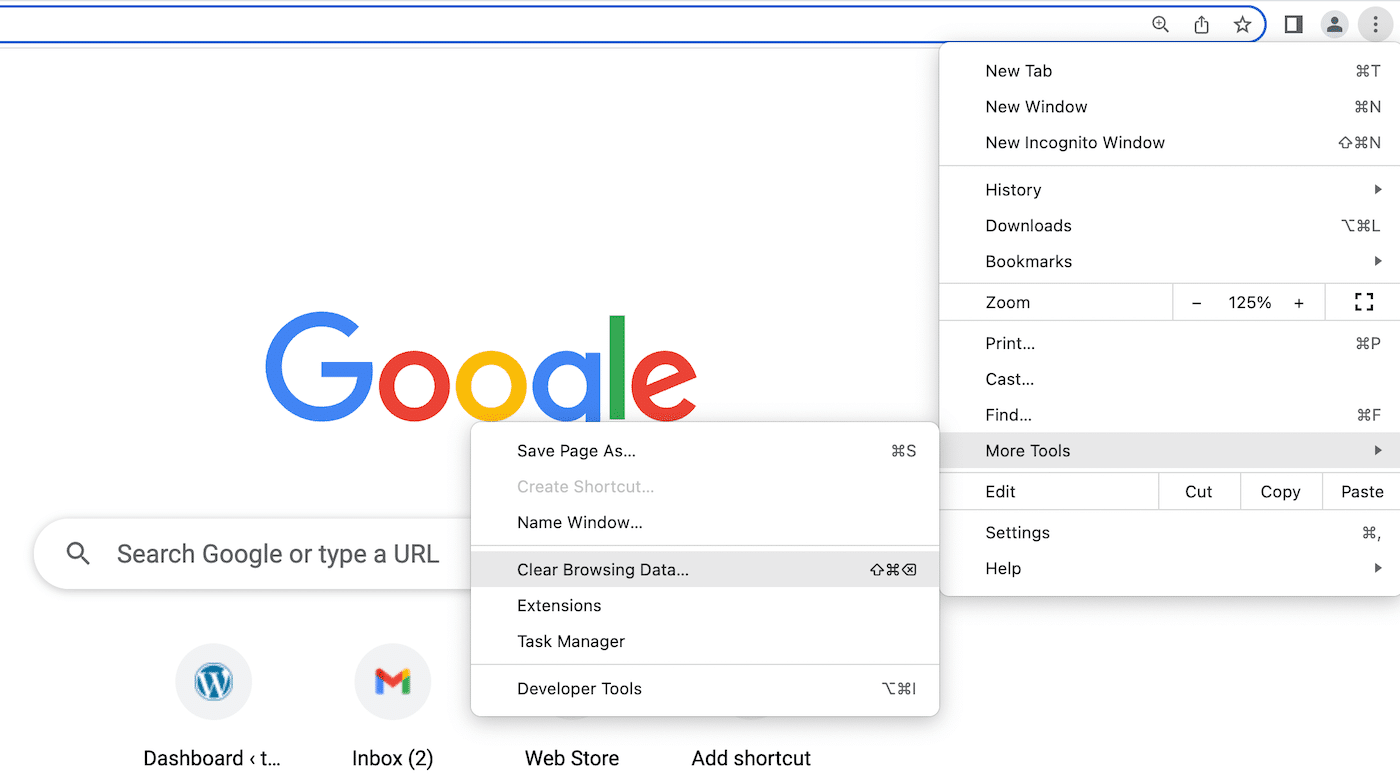
Vous verrez ensuite apparaître la fenêtre contextuelle suivante :
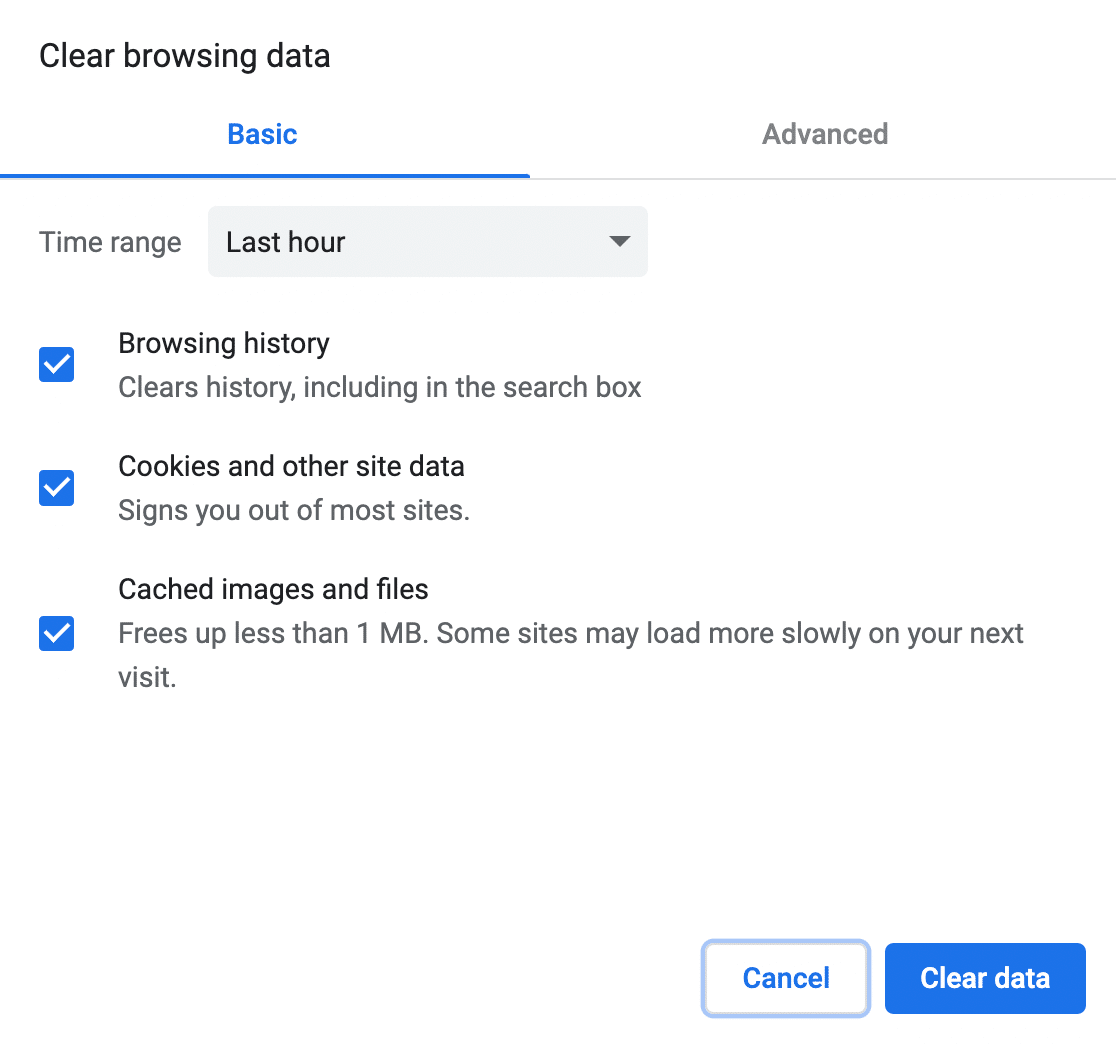
Pour couvrir tous vos besoins, choisissez l’option Tout le temps comme plage de temps. Ensuite, sélectionnez Cookies et autres données de site ainsi qu’Images et fichiers en cache.
Cliquez sur le bouton Effacer les données. Retournez maintenant sur le site web qui affiche l’erreur NET::ERR_CERT_WEAK_SIGNATURE_ALGORITHM et voyez si cela fonctionne !
6. Corriger les réglages de date et d’heure de votre appareil
Si les réglages de date et d’heure de votre appareil sont incorrects, ils peuvent également déclencher accidentellement l’erreur NET::ERR_CERT_WEAK_SIGNATURE_ALGORITHM.
Pour y remédier sur un appareil Mac, accédez à Préférences Système > Date et heure et sélectionnez l’onglet Date et heure :
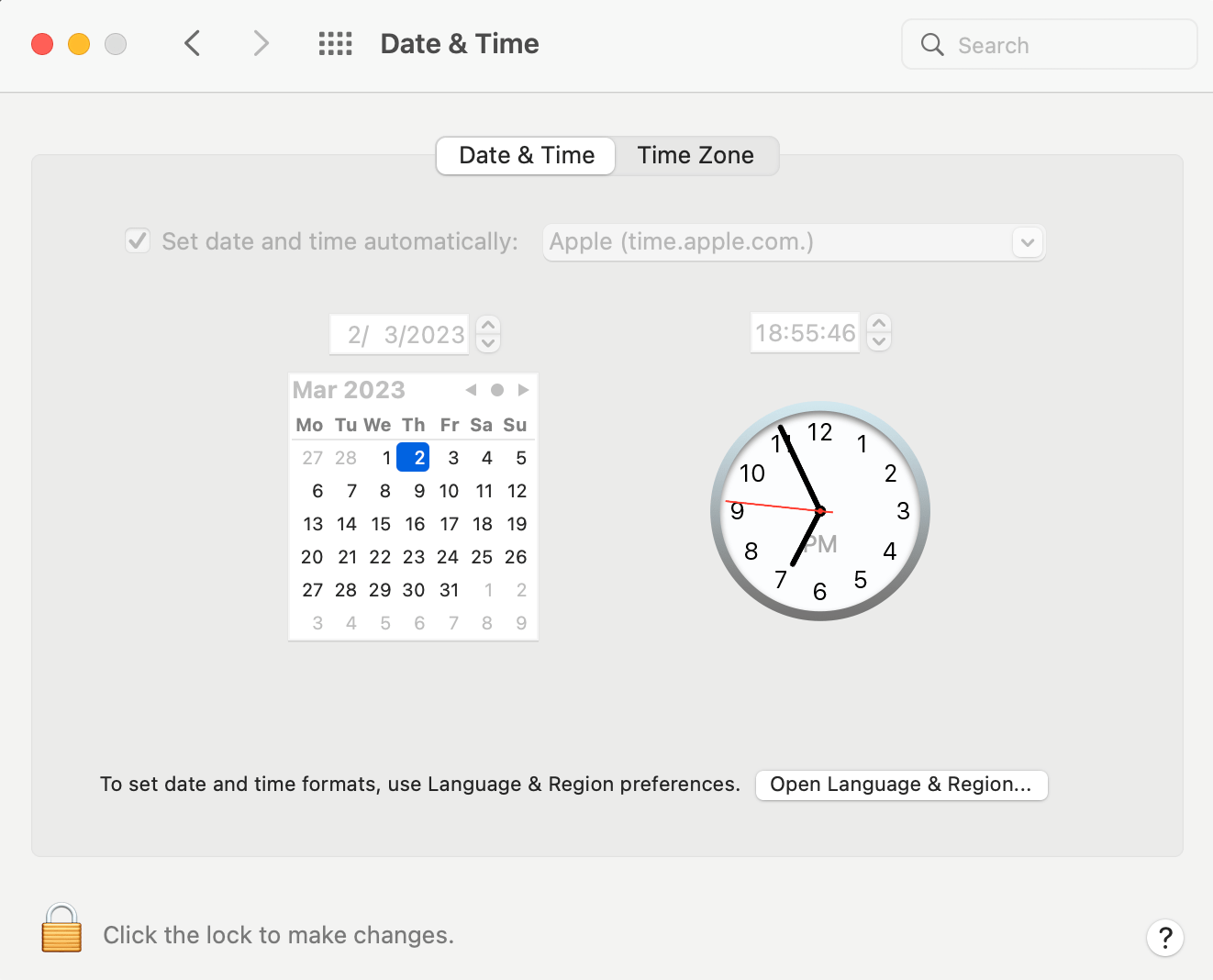
Cliquez sur le cadenas dans le coin inférieur gauche pour effectuer des modifications. Vous devrez à nouveau saisir votre mot de passe.
Si la case Régler la date et l’heure automatiquement n’est pas cochée, cochez-la. Cliquez ensuite à nouveau sur le cadenas pour confirmer vos modifications.
Sous Windows, vous devez vous rendre dans Panneau de configuration > Horloge et région. Sous Date et heure, cliquez sur Définir l’heure et la date. Dans la fenêtre contextuelle, sélectionnez l’onglet Heure Internet:
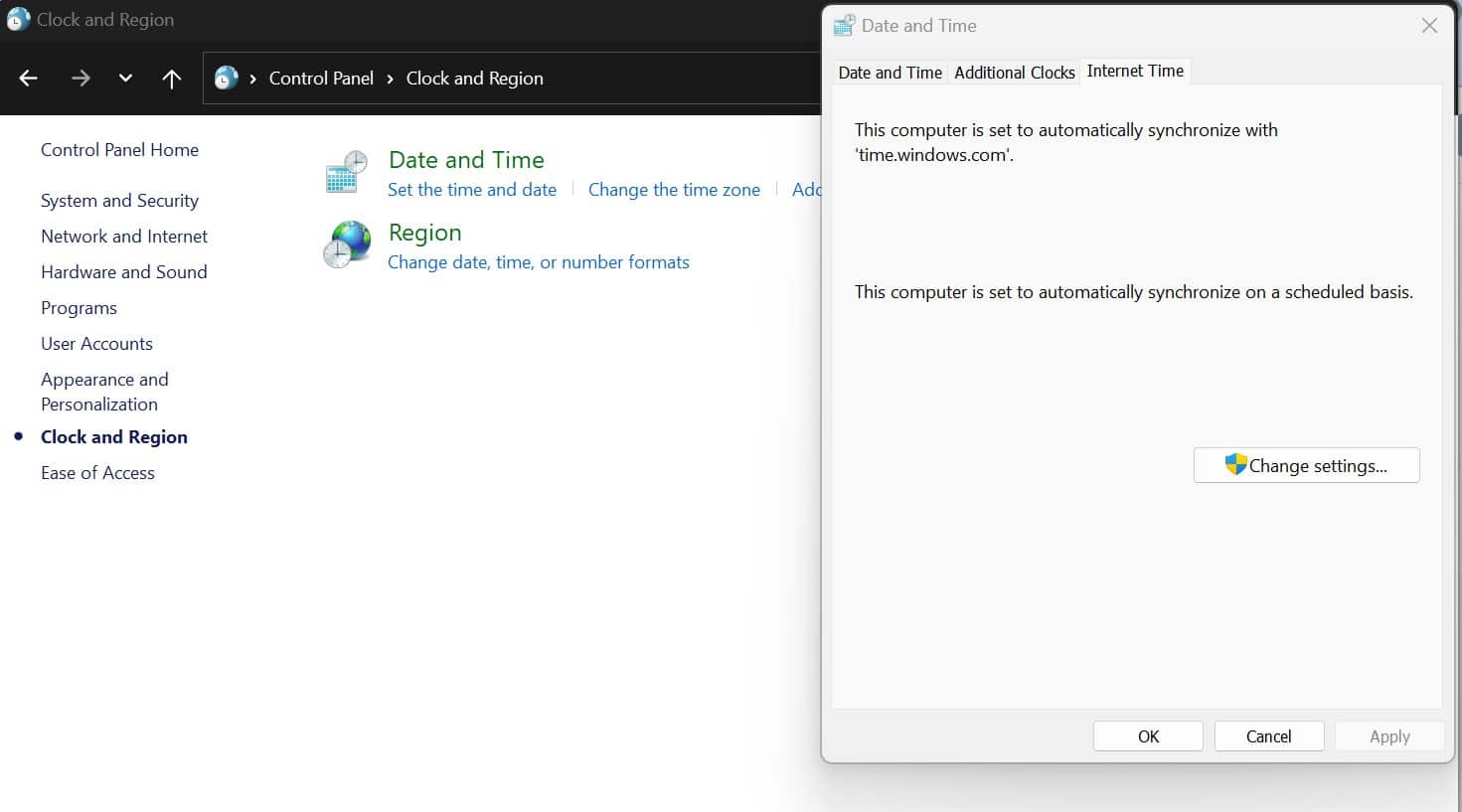
Ici, vous pourrez également définir une heure automatique.
7. Continuer avec une connexion non sécurisée
Si vous avez essayé toutes ces stratégies pour résoudre NET::ERR_CERT_WEAK_SIGNATURE_ALGORITHM dans Chrome, et qu’aucune d’entre elles n’a fonctionné, il vous reste une dernière option. Bien que nous ne le recommandions pas, vous pouvez toujours retourner à la page d’erreur et cliquer sur Avancé.
Dans certains cas, vous pouvez continuer à visiter le site web même si la connexion n’est pas sécurisée. Là encore, nous ne recommandons pas cette approche. Si vous accédez à un site qui n’est pas correctement crypté, vous pouvez mettre vos données en danger.
Résumé
Si vous voyez NET::ERR_CERT_WEAK_SIGNATURE_ALGORITHM lorsque vous naviguez sur le web, cela peut être un peu déconcertant. Pire encore, si c’est votre propre site web qui déclenche le message d’erreur, cela peut dissuader les visiteurs qui s’inquiètent de la sécurité de votre site. Heureusement, cette erreur rare est assez facile à résoudre.
Si vous êtes le propriétaire du site web, il vous suffit d’obtenir un nouveau certificat SSL ou TLS qui utilise SHA-2. Si vous êtes un visiteur du site, vous pouvez essayer de résoudre le problème. Commencez par mettre à jour votre navigateur web, réinitialisez les réglages de votre navigateur et désactivez les extensions de navigateur. Vous pouvez ensuite reconfigurer la date et l’heure de votre appareil et vider le cache et les cookies de votre navigateur.
Vous voulez vous assurer que les visiteurs de votre site web ne rencontrent pas de messages d’erreur lorsqu’ils tentent d’accéder à votre contenu ? Un hébergeur fiable peut vous aider. Chez Kinsta, tous nos plans d’hébergement comprennent une intégration Cloudflare, qui fournit automatiquement et gratuitement des certificats SSL à jour. De plus, nous disposons d’une équipe de support 24/7 en cas de problème. Inscrivez-vous chez Kinsta dès aujourd’hui !



